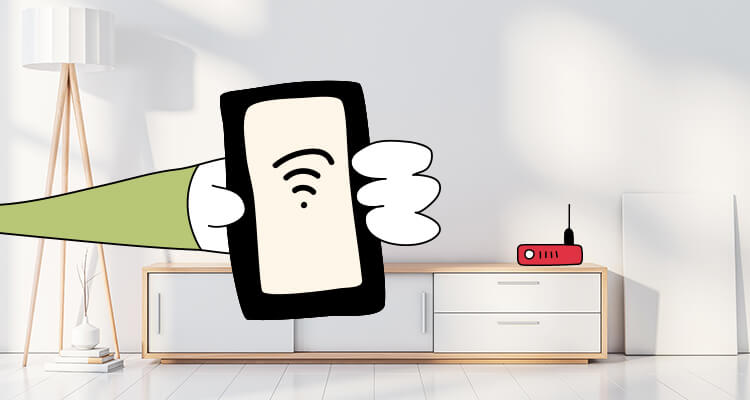Hoy vamos a enseñarte a ser un real hacker, o lo que es lo mismo, hoy te vamos a enseñar cómo borrar conexiones WiFi guardadas en tu móvil. O técnicamente hablando, que tu móvil «olvide» esas conexiones WiFi que tiene memorizadas. Los motivos para hacerlo pueden ser variados.
Uno de ellos es la seguridad. Si por lo que sea te has conectado a una WiFi que no es la habitual, o has tenido que conectarte un momento a alguna red abierta (algo que te desaconsejamos), querrás borrar esa conexión para que tu móvil no vuelva a conectarse automáticamente cuando esté cerca.
A veces también, el móvil y la conexión a la fibra por WiFi no se llevan demasiado bien y entran en un bucle extraño en el que no hay manera de conectar, aunque la contraseña sea correcta y lo hayas podido hacer antes. En algunos casos, borrar conexiones WiFi guardadas en tu móvil y empezar de cero puede arreglarlo.
Después de borrarla, puedes intentar conectar eligiendo de nuevo esa WiFi de la lista que te salga e introduciendo la contraseña otra vez. No es garantía de que vaya, pero en ocasiones, funciona.
Aquí viene todo lo que necesitas saber para borrar conexiones WiFi guardadas en tu móvil Android o iPhone de manera sencilla.
Cómo borrar conexiones WiFi guardadas en tu móvil Android si estás conectado o dentro del alcance
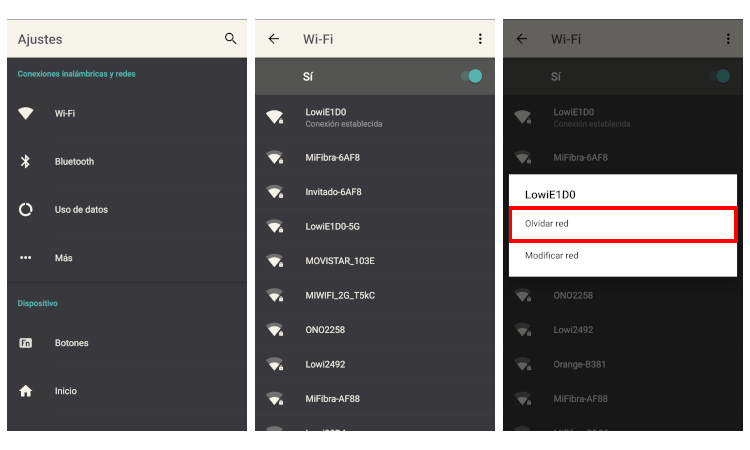
Lo primero que tienes que hacer es ir a la configuración del móvil. Una vez allí, entra en sección WiFi.
Verás todas las conexiones que tienes al alcance, incluyendo la que te está dando problemas o quieres borrar.
Busca su nombre y haz una pulsación larga. Verás que te sale un menú flotante con opciones. Elige la primera de «Olvidar red» y así conseguirás borrar esa conexión WiFi guardada en tu móvil.
Si tienes un Android con una capa de personalización diferente, como son las de Xiaomi, Huawei, etc, en realidad es el mismo procedimiento básico.
Entra a la configuración y luego al apartado de WiFi. En algunos casos las opciones aparecerán con una pulsación larga en el nombre de la red y, en otros, como en los Xiaomi, aparecen pulsando en la flecha que verás a la derecha del nombre.
Sea como sea, no tienen pérdida.
Cómo borrar conexiones WiFi guardadas en tu móvil Android y que están fuera del alcance
Si quieres borrar conexiones WiFi guardadas, pero no estás conectado a ellas o tampoco estás en su alcance, entonces tendrás que bajar hasta la parte inferior del apartado de WiFi.
Allí verás una opción que pone «Redes guardadas». Si pulsas en ella, aparecen las redes que tienes memorizadas, pero no están al alcance.
Pulsa en la que quieres borrar y, de las opciones que te salen, elige «Olvidar».
Cómo borrar conexiones WiFi guardadas en tu móvil iPhone
Si tienes iPhone o iPad, también es muy sencillo borrar conexiones WiFi guardadas. Para eso, entra en configuración y luego en el apartado WiFi, igual que en Android.
Ahí verás las redes WiFi y, al lado de cada nombre, un icono con la letra i de información dentro de un círculo.
Pulsa en el de la red que quieres borrar y, de las opciones que te salen, pulsa «Olvidar esta red». Confirma que quieres hacerlo y ya lo tienes.
Ya eres todo un hacker, así que ¡puedes borrar conexiones WiFi guardadas en tu teléfono sin problema! Por cierto, si lo que quieres es que la conexión WiFi no te falle nunca, ¿tienes una tarifa de fibra barata pero rápida? Echa un ojo a nuestras ofertas 😉
Como tu operador SIMPLE, Lowi se especializa en brindar soluciones simples y eficaces en telecomunicaciones. Nuestro enfoque siempre se ha centrado en la innovación de nuestros servicios de fibra y móvil, así como en ofrecer la mejor atención para todos nuestros clientes. En este Blog, redactores especializados de Lowi compartimos nuestra experiencia en el sector tecnológico y de las telecomunicaciones, para mantenerte siempre conectado y al tanto de lo mejor del sector "techie" de una forma simple.